如何制作u盘系统安装盘,教您如何制作u盘启动盘
导读:电脑故障电脑故障 当前位置:首页 > 维修知识 > 如何制作u盘系统安装盘,教您如何制作u盘启动盘随着电脑在大众之间的普及,U盘 应用于电脑的,具有大容量的储存工具,也越来越多电脑维修上门服务itgege知识共享社区的微博。

随着电脑在大众之间的普及,U盘 应用于电脑的,具有大容量的储存工具,也越来越多的应用于我们的生活中,成为很多拥有电脑的家庭的必备工具之一。那么如何制作u盘启动盘?下面,小编就来跟大家介绍制作u盘启动盘的操作方法了。
U盘这样的工具可以说是最为普遍的了,我们日常的使用也都很频繁,我们的办公或者是学习都会使用这样的设备。目前随着U盘的使用的方便,我们做操作系统也会使用到U盘。那么怎样制作u盘启动盘?下面,小编给大家带来了制作u盘启动盘的操作了。
如何制作u盘启动盘
准备工作:
1、下载老毛桃v9.3装机版u盘启动盘制作工具安装到电脑上
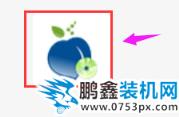
制作启动盘电脑图解1
2、准备一个容量大在4G以上并能够正常使用的u盘。

制作启动盘电脑图解2
下载老毛桃v9.3安装包到系统桌面上

制作启动盘电脑图解3
鼠标左键双击运行安装包,接着在“安装位置”处选择程序存放路径(建议大家默认设置安装到系统盘中),然后点击“开始安装”
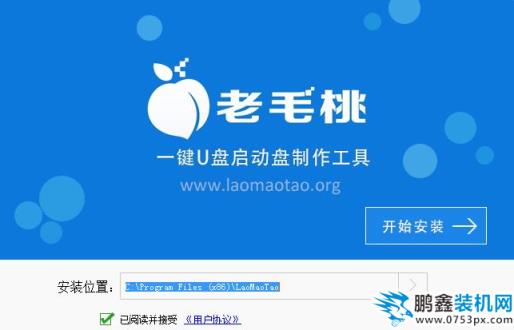
u盘电脑图解4
随后进行程序安装,只网站seo优化课程需耐心等待自动安装操作完成

系统安网站推广优化seo装盘电脑图解5
安装完成后,点击“立即体验”按钮即可运行u盘启动盘制作程序
seo网站关键词优化
u盘电脑图解6
打开老毛桃u盘启动盘制作工具后,将u盘插入电脑usb接口,程序会自动扫描,只需在下拉列表中选择用于制作的u盘,然后点击“一键制作”按钮
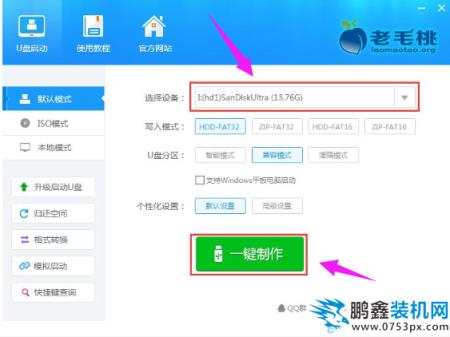
制作启动盘电脑图解7
弹出一个警告框,提示“警告:本操作将会删除 I:盘上的所有数据,且不可恢复”。
在确认已经将重要数据做好备份的情况下,点击“确定”。
声明: 本文由我的SEOUC技术文章主页发布于:2023-06-29 ,文章如何制作u盘系统安装盘,教您如何制作u盘启动盘主要讲述启动盘,教您,电脑故障网站建设源码以及服务器配置搭建相关技术文章。转载请保留链接: https://www.seouc.com/article/it_22887.html

















